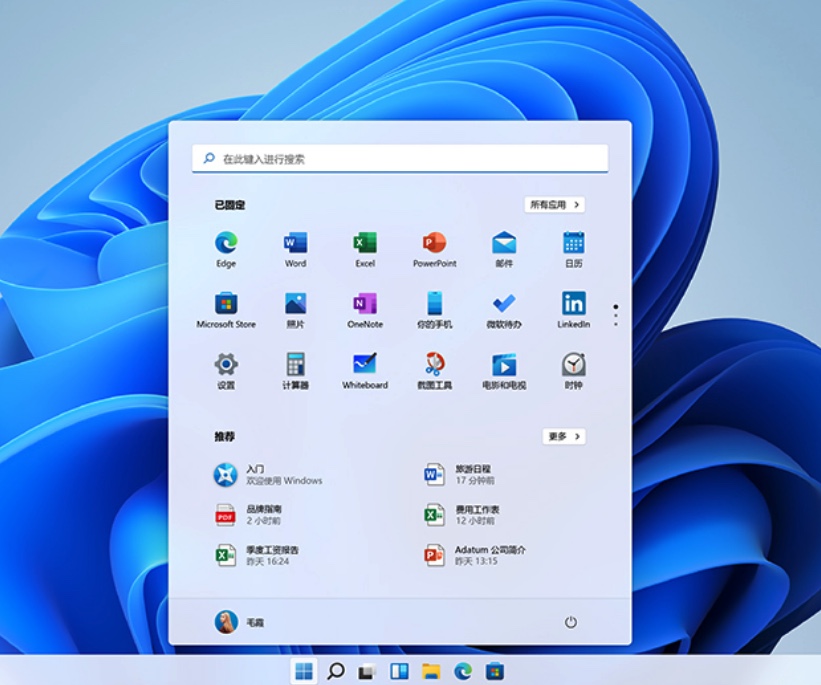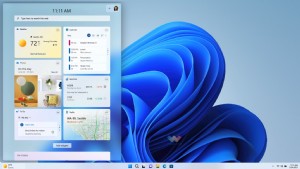Win8系统工具如何在开始屏幕批量显示
前面的一篇文章中我们曾向大家介绍了让win8系统开机直接进入桌面模式的方法,不知道大家觉得怎么样呢!现在我们要向大家介绍的一下win8系统工具如何在开始屏幕批量显示!下面大家还是跟着我们txwb网吧联盟的网吧系统栏目一起去看看吧!
一般情况下Win8开始屏幕缺省放置有系统内置的一些应用如照片、邮件等,但并没有系统管理工具,如碎片整理、防火墙、性能监视器等,如果大家想将这些系统管理工具放到Win8开始屏幕上,其实只需拨动一个小开关,那么系统管理工具磁贴就会全部出现在win8开始屏幕上。
首先在win8开始屏幕中按下“Win+I”键,触屏操作将手指从屏幕右端向左划动,然后从charm菜单中选择“设置”齿轮图标,进入磁贴设置界面,点击“磁贴”,就可以看到“显示管理工具”的开关,默认状态是“否”,也就是不显示。

接着再将设置滑块拨到右边,将“显示管理工具”的设置状态修改为“是”。再回到Win8桌面,过一会就可以从win8的开始屏幕中看到一个新的磁贴分组,里面有事件查看器、本地安全策略、碎片整理、防火墙、性能监视器、任务计划等了。
这些就是大家所熟悉的win8系统管理工具磁贴,只需点击即可直接打开相应的系统工具的查看、管理和设置界面。
然后再右键点击具体的系统管理工具磁贴,可以从屏幕下方的操作栏中看到“从‘开始’屏幕取消固定”、固定到任务栏、打开新窗口、以管理员身份运行等。大家可根据需要选择。
win8系统工具在开始屏幕批量显示的方法就是这样了,大家如果还有不明白的地方可以去本站的网吧系统栏目去查找,如果找不到解决办法,可以留言一起讨论,当然如果大家有什么好的资料也可以和我们一起分享哦!


一般情况下Win8开始屏幕缺省放置有系统内置的一些应用如照片、邮件等,但并没有系统管理工具,如碎片整理、防火墙、性能监视器等,如果大家想将这些系统管理工具放到Win8开始屏幕上,其实只需拨动一个小开关,那么系统管理工具磁贴就会全部出现在win8开始屏幕上。
首先在win8开始屏幕中按下“Win+I”键,触屏操作将手指从屏幕右端向左划动,然后从charm菜单中选择“设置”齿轮图标,进入磁贴设置界面,点击“磁贴”,就可以看到“显示管理工具”的开关,默认状态是“否”,也就是不显示。

接着再将设置滑块拨到右边,将“显示管理工具”的设置状态修改为“是”。再回到Win8桌面,过一会就可以从win8的开始屏幕中看到一个新的磁贴分组,里面有事件查看器、本地安全策略、碎片整理、防火墙、性能监视器、任务计划等了。
这些就是大家所熟悉的win8系统管理工具磁贴,只需点击即可直接打开相应的系统工具的查看、管理和设置界面。
然后再右键点击具体的系统管理工具磁贴,可以从屏幕下方的操作栏中看到“从‘开始’屏幕取消固定”、固定到任务栏、打开新窗口、以管理员身份运行等。大家可根据需要选择。
win8系统工具在开始屏幕批量显示的方法就是这样了,大家如果还有不明白的地方可以去本站的网吧系统栏目去查找,如果找不到解决办法,可以留言一起讨论,当然如果大家有什么好的资料也可以和我们一起分享哦!
关注天下网吧微信,了解最新网吧资讯:



本文来源:网络整理 作者:佚名



 天下网吧·网吧天下
天下网吧·网吧天下